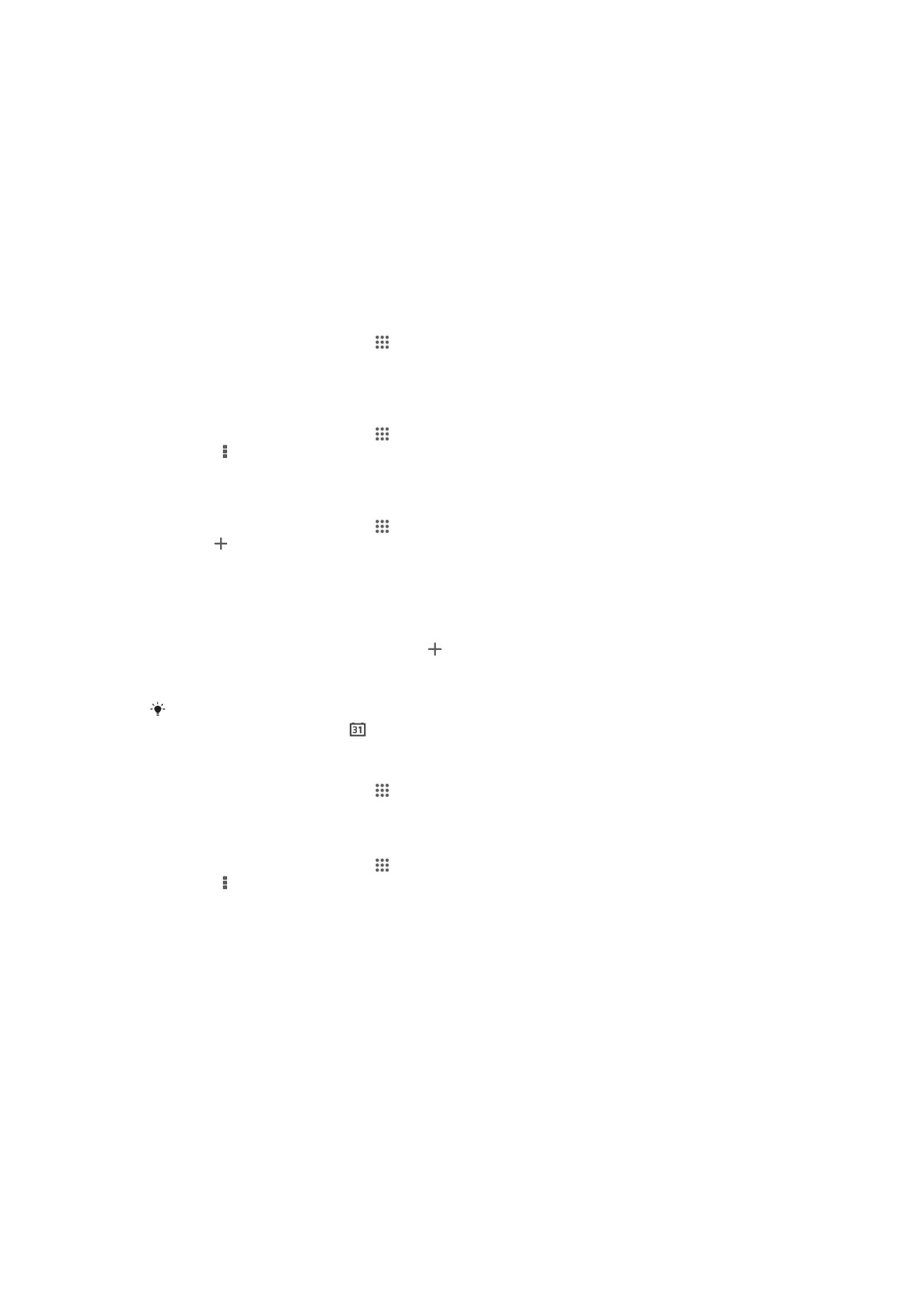
Kalendar dan jam penggera
Kalendar
Perihal kalendar
Peranti anda mempunyai kalendar untuk menguruskan jadual masa anda. Sekiranya
anda mempunyai akaun Google™, anda juga boleh menyelaras kalendar peranti anda
dengan kalendar web anda. Lihat
Menyelaras dengan Microsoft® Exchange
ActiveSync®
pada halaman 106.
Untuk menetapkan paparan kalendar
1
Dari Skrin utama anda, ketik , kemudian cari dan ketik Kalendar.
2
Ketik anak panah ke arah bawah untuk membuka menu juntai bawah,
kemudian buat pilihan.
Untuk melihat berbilang kalendar
1
Dari Skrin utama anda, ketik , kemudian cari dan ketik Kalendar.
2
Tekan , kemudian ketik Kalendar.
3
Pilih kalendar yang anda ingin lihat.
Untuk mewujudkan peristiwa kalendar
1
Dari Skrin utama anda, ketik , kemudian ketik Kalendar.
2
Ketik .
3
Jika anda telah selaraskan kalendar anda dengan satu atau lebih akaun, pilih
akaun yang anda ingin tambahkan peristiwa ini. Jika anda hanya mahu
menambah peristiwa ini pada peranti anda, ketik Kalendar peranti.
4
Masukkan nama, masa, lokasi dan perihalan untuk peristiwa.
5
Ketik Lagi, kemudian pilih peringatan untuk peristiwa. Untuk menambah
peringatan baru bagi peristiwa, ketik .
6
Jika mahu, buat pilihan lain di bawah Ulangan.
7
Ketik Selesai.
Apabila masa janji temu hampir tiba, peranti anda akan memainkan bunyi singkat untuk
mengingatkan anda. Juga, kelihatan dalam bar status.
Untuk melihat peristiwa kalendar
1
Dari Skrin utama anda, ketik , kemudian ketik Kalendar.
2
Ketik peristiwa yang anda ingin lihat.
Untuk menukar tetapan kalendar
1
Dari Skrin utama anda, ketik , kemudian ketik Kalendar.
2
Tekan , kemudian ketik Tetapan.
3
Ketik tetapan yang anda mahu tukar, kemudian sunting sebagaimana yang
anda ingini.